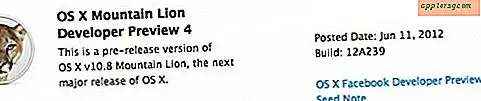Överför HD-video från iPhone eller iPad till din dator

Har du spelat in en bra video på din iPhone eller iPad och nu vill du ha full kvalitetsversion på en dator? Om du någonsin har använt iOS inbyggda delningsverktyg för att skicka en film från en iPhone eller iPad, har du utan tvekan märkt att kvaliteten blir reducerad från högkvalitativ HD 4k, 720p eller 1080p video till en lägre upplösning. Det görs för att spara på grund av bandbredd och eftersom många e-postklienter inte accepterar stora filer, även om både iPhone och dator är på wi-fi. Att skicka genom iMessage är lite bättre, men det ger fortfarande inte den ursprungliga upplösningsfilmen, och det fungerar bara för Mac-användare.
Om du vill överföra full HD-video som är inspelad från en iPhone, iPad eller iPod touch till en dator, vill du ansluta iOS-enheten till en Mac eller PC och kopiera manuellt över filmerna som hur du överför foton till datorn. Denna handledning kommer att gå igenom hur du överför HD-video med hög upplösning från en iPhone eller iPad, till en Mac eller Windows-dator.
Så här överför du HD-video från iPhone eller iPad till en Mac
Det här är det snabbaste sättet att dra HD-film med full upplösning från en iOS-enhet och kopiera den till en Mac med Mac OS X:
- Starta "Image Capture" som finns i / Program / mapp
- Anslut iPad, iPod eller iPhone till Mac via USB
- Leta reda på den video du vill kopiera över från Bildtagning och klicka på den, välj flera videor genom att hålla Shift-tangenten - notera att filens storlek på HD-videon kommer att vara mycket större än de lägre upplösningsvideorna
- Dra ner menyn "Importera till" och välj något meningsfullt som skrivbordet
- Klicka på "Importera" för att kopiera HD-video till Mac
Mac-användare kan också använda Preview, iMovie och Photos eller iPhoto för att överföra videoen, men i slutändan är Image Capture den snabbaste och ljusaste vikten.
Det är också värt att påpeka att om din iOS-enhet har iCloud konfigurerad och OS X-maskinen är modern, kan du också använda iCloud Drive för 720p-video. Observera att kopiering av HD-video från iCloud kan ta ett tag, så vi rekommenderar fortfarande det ovanstående Image Capture-tillvägagångssättet, särskilt om du vill ha hela 1080p-videoupplösningen.
Så här kopierar du Full HD-video från iPhone / iPad till en Windows-dator
Windows PC kan hantera iPhone, iPad och iPod som en del av filsystemet vilket innebär att du kan komma åt videofiler och bilder med Windows Explorer:
- Anslut iPhone, iPad, iPod till datorn med en USB-kabel
- Öppna "Min dator" och hitta iOS-enheten i listan över kameror och anslutna enheter
- Öppna iOS-enheten och sök efter videon (er) du vill kopiera över, kopiera dem till önskad plats som vanligt i Windows med kopiering och klistra in eller annars
På många sätt är Windows faktiskt lättare att komma åt HD-filmfilerna och bilderna med, åtminstone för dem som är vana vid att arbeta med ett filsystem snarare än appar som iMovie, iPhoto och Image Capture.